适用于Windows 10的7种最佳FPS加速器
大多数现代游戏都具有高质量的图形,需要高端 PC 才能确保流畅运行。 这些高端 PC 配备了视频卡,可执行各种功能,如抗锯齿、VSync 和帧速率提升。
当然,并非所有这些 PC 都买得起。 但是,这不应妨碍使用低端 PC 的用户享受现代游戏提供的高质量图形。 幸运的是,市场上有 FPS 提升程序可以让您在 Windows 上的游戏体验更加流畅。
推荐:如何修复Windows 10/11 Microsoft Store 080073DOD错误
视频游戏中的帧率是多少?
游戏的 FPS 或每秒帧数是衡量一秒钟内有多少图像或图片出现在屏幕上的指标。 这些视频游戏播放这些帧的速度如此之快,以至于您(理想情况下)不会注意到每一帧。 FPS 越高,您的游戏看起来就越流畅。
FPS 提升软件可优化您的计算机以更好地处理图形。 它们不仅在游戏中有用,而且在视频编辑和 3D 渲染等其他图形密集型过程中也很有用。
以下是一些可改善游戏图形并帮助您更好地享受游戏乐趣的最佳软件。
1. Razer Cortex:增强
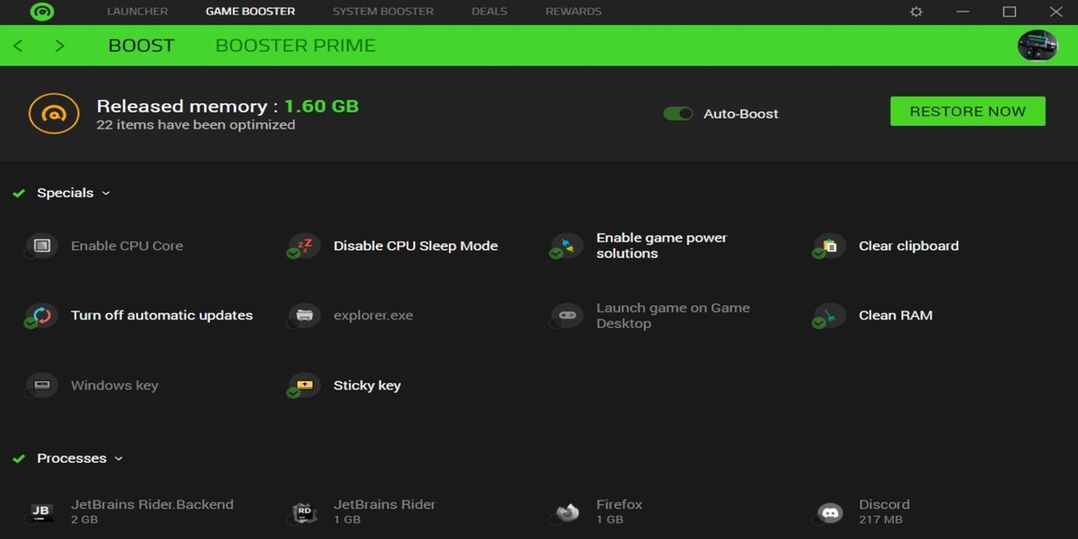
Razer Cortex 是一款免费的 FPS 提升软件,旨在提升您的游戏体验。 它会在您启动游戏时自动运行,并在您玩完游戏后自动将您的 PC 恢复到之前的状态。
Razer Cortex 雷蛇提供两种最大化 FPS 的方法。 Game Booster 强制关闭未使用的应用程序、进程和服务。 它还会禁用自动更新、清理 RAM 并关闭睡眠模式,以便您的 PC 可以使用全部 CPU 资源。
Booster Prime 优化安装在您 PC 上的单个游戏,甚至为尚未安装的游戏提供优化预设。
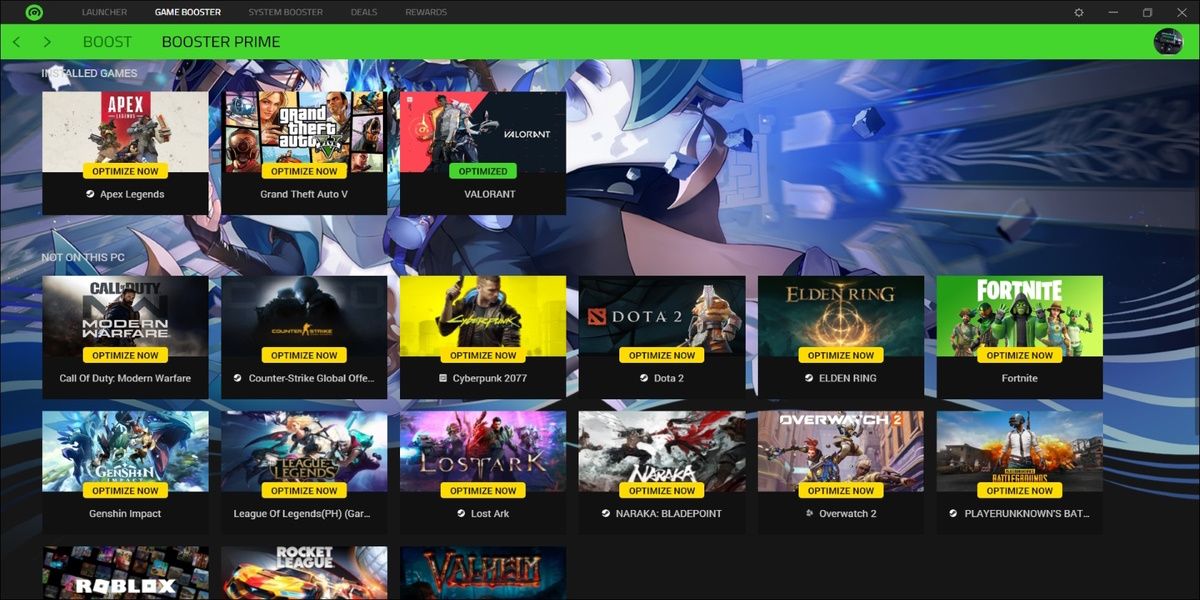
另一种最大化 FPS 的方法是 System Booster,它会扫描并清除 PC 中的垃圾文件。 您可以选择要清理的文件并安排定期清理会话。 此外,System Booster 还会对游戏文件进行碎片整理并提供有关您的硬件的准确信息。
最后,Razer Cortex 雷蛇提供了独立的游戏内 FPS 监视器,让您可以跟踪、测试和调整 FPS 设置。
下载: Razer Cortex(免费)
2.Advanced System Optimizer
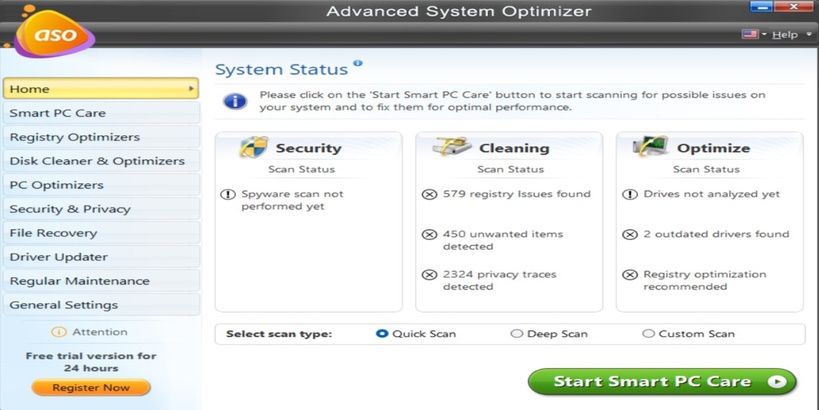
Advanced System Optimizer 是另一个用于提升 PC 性能和提高 FPS 的顶级实用工具。 它提供了多种优化功能,包括注册表优化器、磁盘清理器、驱动程序更新器和 PC 优化器。
注册表优化器修复 Windows 注册表问题以防止意外崩溃。 它还会删除未使用的文件以保持注册表紧凑,从而实现流畅的 PC 性能。 您可以手动扫描 PC 注册表或安排自动清理。
PC 优化器允许您选择特定游戏进行优化,甚至可以在玩游戏时重新映射按键。 此外,它会自动释放未使用的 RAM,以便您的游戏可以更好地利用它们。 它还通过扫描 PC 中的重复文件并将其删除来释放硬盘空间。
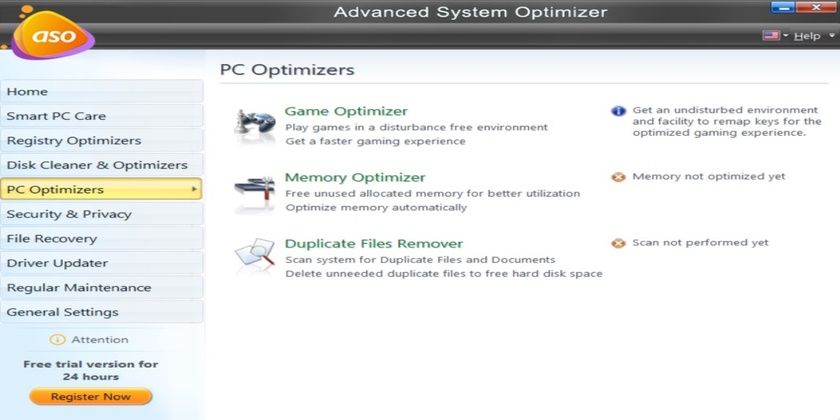
Advanced System Optimizer 会自动为您的所有设备下载并安装更新的驱动程序。 它还可以修复磁盘碎片并替换损坏或丢失的 DLL。 更重要的是,它在您流式传输视频游戏时提供互联网安全。
为了节省执行优化的时间,Advanced System Optimizer 提供了一个 智能电脑保养 同时运行所有工具的按钮。 它还包括一个调度程序,可以运行自动扫描以进行常规 PC 优化。
下载: Advanced System Optimizer(免费,提供高级版本)
3.MSI Afterburner

MSI Afterburner 是一种助推器软件,用于调整 GPU 设置以提高游戏性能和增加 FPS。 它主要是一种超频工具,但也可以监控硬件并提供有关 PC 性能的实时反馈。 它兼容任何视频卡,甚至是没有任何视频卡的低端 PC。
MSI Afterburner 允许您控制 GPU 的时钟频率和电压。 它还可以精确控制风扇速度,以平衡温度和性能。
此外,Afterburner 的一键式扫描仪会扫描您的 PC 并找到最高超频设置,同时保持 GPU 稳定。
如果您对 PC 优化的超频方面感兴趣,请查看最好的 GPU 超频工具以充分发挥性能的每一点。
下载: MSI Afterburner(免费)
4.Wise Game Booster
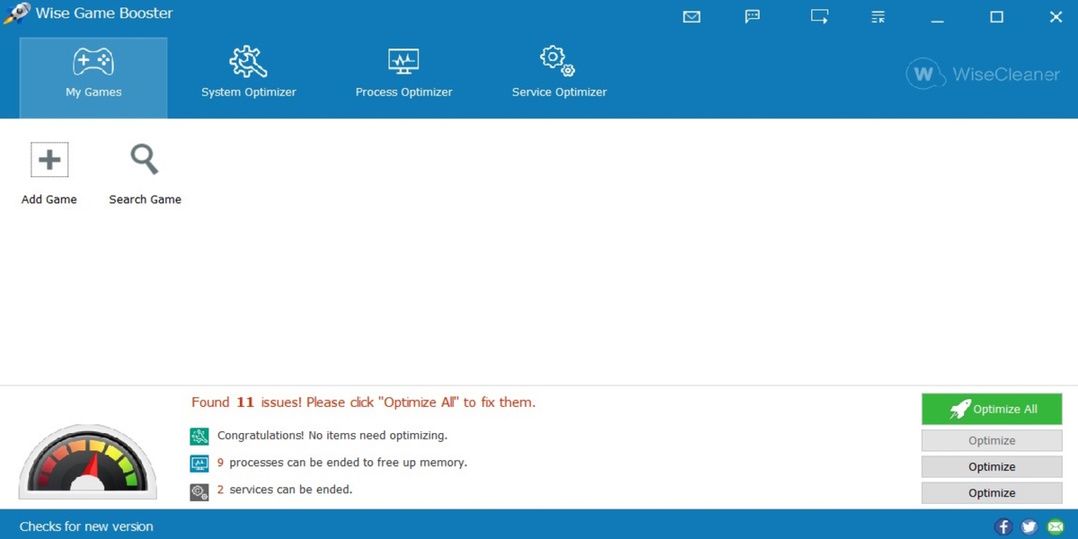
Wise Game Booster 通过优化 PC 设置和终止不必要的应用程序和服务来提高 FPS。 因此,您的 PC 会为您正在玩的游戏分配更多的系统资源。
您可以将游戏和其他相关应用程序添加到 Wise Game Booster 的 我的游戏 列表,因此您可以管理他们的优化设置并检查他们的信息。 虽然它可以自动结束后台进程,但该软件允许高级用户手动执行此操作。
为了降低无意中禁用关键系统服务的风险,Wise Game Booster 提供了有关结束哪些进程的宝贵建议。 此外,它还允许您在使用前将您的 PC 恢复到以前保存的状态。
Wise Game Booster 还可以调整您的非游戏活动设置,例如视频编辑和 3D 渲染。
下载: Wise Game Booster(免费)
5. EZ Game Booster
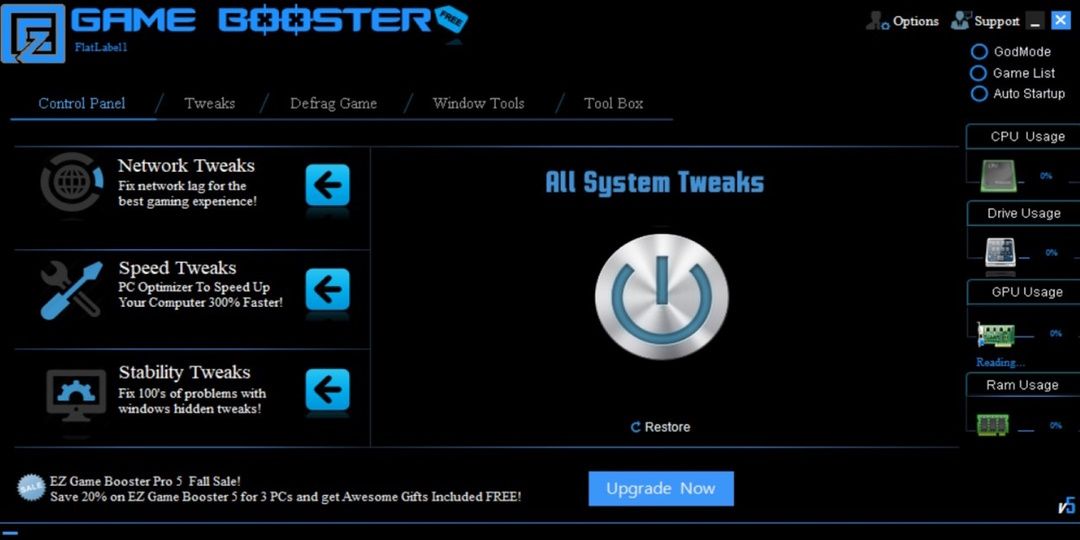
很少有 FPS 助推器软件可以与 EZ Game Booster 提供的功能数量相媲美。 它提供多达 50 项调整以提高系统稳定性、网络和速度。 例如,您可以优化您的 PC 并取消停放 CPU 内核。
EZ Game Booster 还允许您对游戏文件进行碎片整理,以减少加载时间并提高游戏和其他程序的性能。 它还提供了重要 Windows 工具的快捷方式,包括 DirectX 诊断、任务管理器和性能监视器。
如果您想增强对 PC 的控制,该软件提供了上帝模式,可在一个位置显示所有低级 Windows 设置。 此外,您可以通过用户友好的监视器跟踪 CPU、驱动器、GPU 和 RAM 资源使用情况。
EZ Game Booster 具有吸引人的黑色、蓝色和白色 UI,使导航变得容易。 这与屏幕两侧的快速访问面板相结合,可以轻松修改和扩展细节。
下载: EZ Game Booster(提供免费、付费版)
6.Smart Game Booster
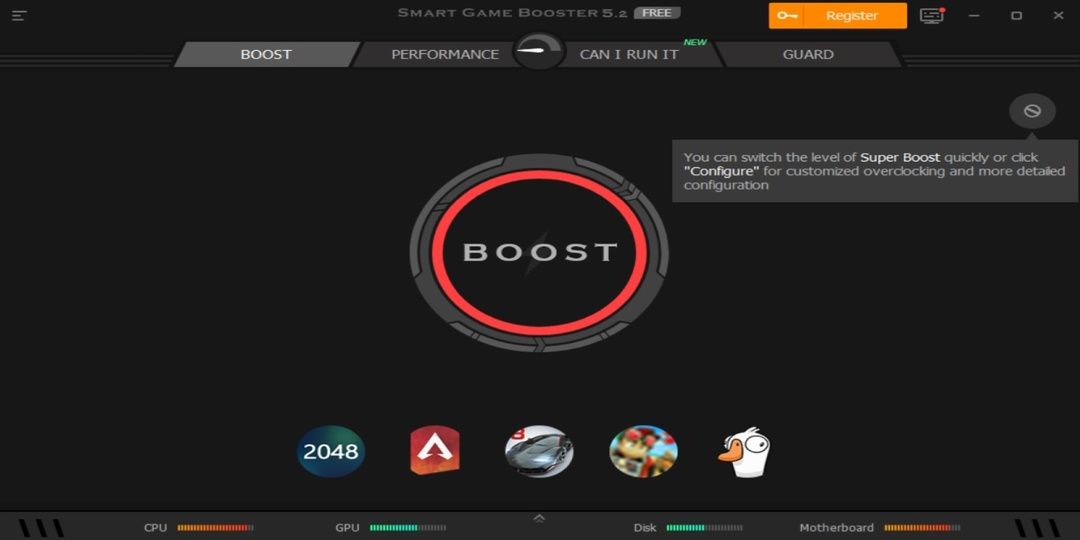
与其他有效的 FPS 助推器一样,Smart Game Booster 通过重定向 PC 的 GPU 和 CPU 资源为您提供卓越的游戏性能,以获得更流畅的游戏和动画效果。 它提供了一个 促进 只需轻按一下按钮即可对硬件进行超频的功能。
Smart Game Booster 允许您自定义按下按钮时 Boost 执行的优化设置。 由于其调整选项较少,对于不知道如何进行复杂自定义并希望软件处理小细节的初学者来说,这是一个不错的选择。
Smart Game Booster 提供的其他有用功能包括流媒体、反恶意软件、自动驱动程序更新和 PC 游戏记录器。 此外,它还允许您搜索可用于下载游戏并将您的 PC 与兼容的 PC 匹配的网站。
下载: 智能游戏助推器(免费)
7. Nvidia GeForce Experience
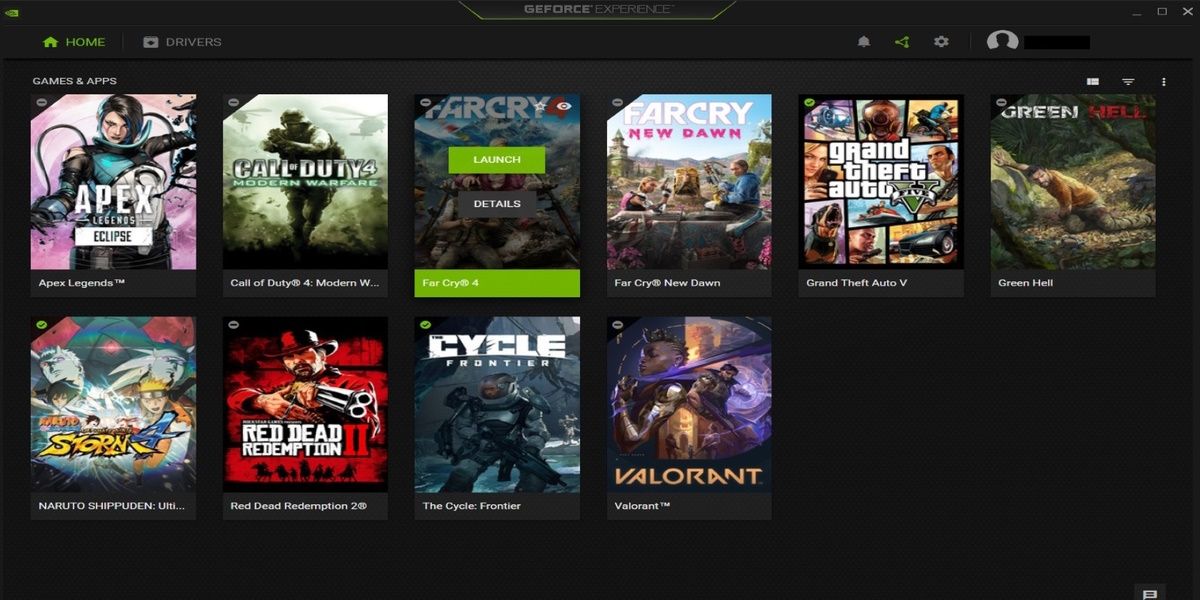
Nvidia GeForce Experience 是与 NVIDIA GPU 交互的主要软件。 它执行自动驱动程序更新并优化游戏和应用程序。 此外,它还提供了流行的 NVIDIA Shadow Play,用于 8K 游戏录制、播放和截图。
GeForce Experience 是游戏爱好者最容易获得的 FPS 增强器之一。 它提供简单但功能强大的设置,并且可以在您安装游戏后立即自动优化游戏。
要提高游戏的 FPS,只需将其添加到 GeForce Experience(有关更多信息,请参阅如何将游戏添加到 GeForce Experience)。 然后,打开其 细节,然后单击 优化 按钮。
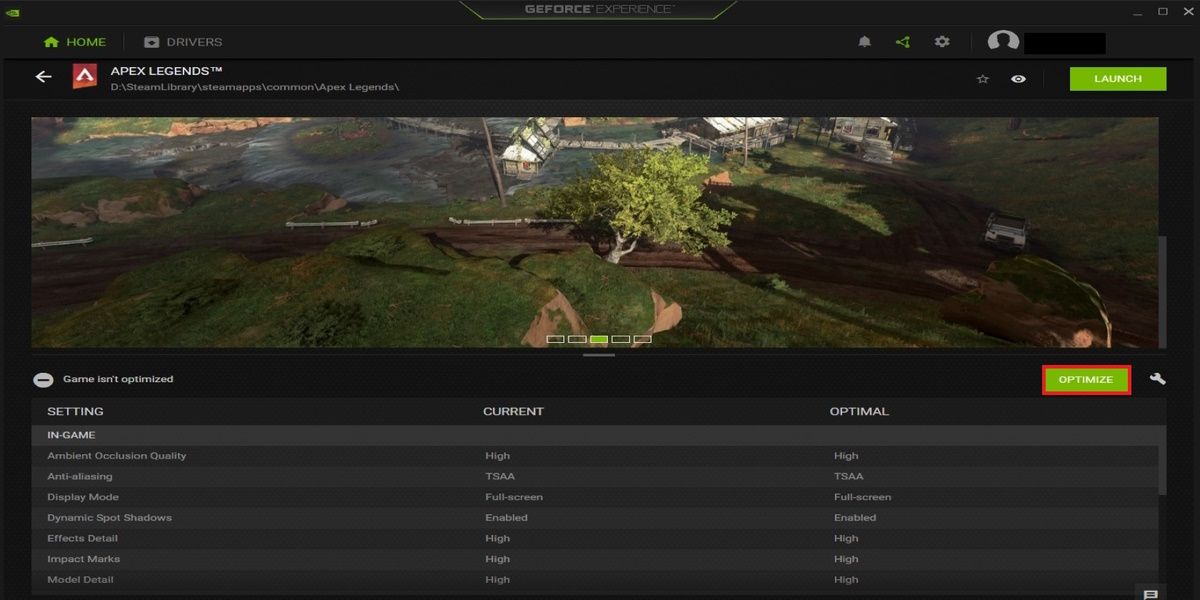
但是,如果您更有经验,则可以手动调整设置以在性能和图形之间取得完美平衡。
下载: GeForce Experience(免费)
选择最适合您的 FPS 软件
使用低端 PC 不应阻止您从游戏中获得最大乐趣。 具有更高系统要求的较新视频游戏每年都会发布。 因此,使用此软件提高 FPS 将帮助您更好地享受它们。
